
giriiş
Kameranız tam otomatik modda bırakıldığında harika fotoğraflar çekebilirsiniz ve bazen otomatik ayarlar, resme düzgün bir şekilde konsantre olmanızı sağlayan gerçekten zaman kazandırıcı olabilir.
Ama senin kameran sadece bir makine. Doğru pozlama olduğunu düşündüğü şeyi, en iyi beyaz dengesi ayarını ve hatta neye odaklanılacağını hesaplayabilir, ancak tam olarak ne istediğinizi bilemez ve kolayca yanlış yapabilir.
Böylece kontrolün bir kısmını veya tamamını kendiniz devralarak çok daha iyi fotoğraflar elde edebilirsiniz. Her kamera, listemizdeki tüm manuel kontrolleri sunmaz, ancak her çekim için hepsine ihtiyacınız yoktur. Çoğu zaman, yalnızca bir tanesiyle bir resmi önemli ölçüde iyileştirebilirsiniz.
Örneklerimiz için bir DSLR kullandık ve daha küçük kameralar deklanşör hızı ve diyafram açıklığı üzerinde aynı manuel kontrolü sunmasa da, yine de pozlamayı, odak noktasını ve daha fazlasını ayarlayabileceksiniz ve bu nokta için geçerlidir. ve kompakt kameralar ve hatta akıllı telefonlar
Ayrıca, fotoğraf makinenizin perde arkasında yaptığı bazı şeyleri ve fotoğrafçılığınızı ciddiye almaya karar verirseniz daha fazla kontrol sunan bir fotoğraf makinesine yükseltmenin neden değerli olduğunu da öğreneceksiniz.


1. Adım: Görüntü boyutu ve kalitesi
Doğru yapılması gereken ilk ve en önemli şey budur ve bu ayarları kameranın ana çekim menüsünde bulabilirsiniz.
İlk seçenek yalnızca bu Nikon DSLR gibi üst düzey fotoğraf makinelerinde mevcuttur; daha sonra bilgisayarınızda işleyeceğiniz ham (işlenmemiş) görüntüler veya hemen kullanabileceğiniz ve paylaşabileceğiniz normal JPEG görüntüler arasında seçim yapılır.
JPEG çekiyorsanız, 1) görüntü boyutuna ve 2) görüntü kalitesine dikkat etmeniz gerekir.
1.Görüntü boyutu, son resmin piksel cinsinden çözünürlüğüdür. Örneğin, Facebook veya bir web sayfası için kesinlikle yalnızca küçük bir resme ihtiyacınız yoksa, her zaman kameranın maksimum çözünürlüğünü kullanmalısınız. Aksi takdirde, neden bu kadar megapikselli bir kamera için bu kadar para ödediniz?
2.Görüntü kalitesi ayarı, resimlerinize uygulanan sıkıştırma miktarını değiştirir. Hafıza kartınıza daha fazla sığdırmak için resimlerinizin boyutunu gerçekten küçültmeniz gerekiyorsa, 'İyi'den 'Standart'a geçmeyi düşünebilirsiniz, ancak kaliteyi 'Temel'e düşürmeyin, çünkü resim küçülmeye başlayacaktır. göstermek.
Ama gerçekten, yer kazanmak için görüntü boyutu ve kalite ayarlarıyla oynamaya başlamayın - lütfen dışarı çıkın ve daha büyük bir hafıza kartı alın.

Adım 2: Mod kadranı
Hemen hemen tüm kameralarda, kameranın temel çalışma modunu seçmek için bir mod kadranı bulunur. Basit bir doğrult ve çek kamerası, genellikle küçük bir yeşil kamera simgesiyle birlikte yeşil bir "tam otomatik" moda sahip olacaktır. Bu modda kamera her şeyi halleder.
Genellikle bir 'P' veya 'program' modu da olacaktır. Bu, ayarlar üzerinde çok daha fazla kontrol sağlar, ancak kamera yine de doğru pozu elde etmek için hangi deklanşör hızı ve lens diyaframı kombinasyonunun kullanılacağını seçer.
Daha gelişmiş kompakt fotoğraf makinelerinde, aynasız fotoğraf makinelerinde ve DSLR'lerde "A", "S" ve "M" modlarına da sahip olacaksınız. 'A' modunda lens diyaframını seçersiniz, ardından kamera size doğru pozu vermek için otomatik olarak bir deklanşör hızı ayarlar. 'S' modunda deklanşör hızını seçersiniz ve kamera doğru pozlama için lens açıklığını otomatik olarak ayarlar. 'M' modunda, hem lens açıklığını hem de enstantane hızını siz seçersiniz ve doğru pozlamayı elde etmek size kalır, ancak kamera yine de size tavsiyelerde bulunur.
Basit doğrult ve çek kameralarda bu gelişmiş manuel ayarlar yoktur, ancak hareketli çekimler, manzaralar ve portreler gibi belirli konular için tasarlanmış 'sahne' modları vardır. Hala tam otomatikte çekim yapmak gibi, ancak kamera ayarları konuya daha iyi uyacak şekilde ayarlanmış.

3. Adım: Enstantane hızı
Deklanşör hızı, resimdeki bulanıklığı kontrol ettiği veya önlediği için en önemli kamera ayarlarından biridir. İlk ve en önemli şey, kamera sarsıntısını durdurmaktır ve bu, deklanşör hızının çok düşmemesini sağlamak anlamına gelir. Görüntü sabitlemeli bir lensle bile 1/30 saniyelik bir deklanşör hızı marjinaldir ve telefotolarda bundan daha yüksek deklanşör hızlarına ihtiyacınız vardır.
Ayrıca yarış arabaları veya atletler gibi hızlı hareket eden nesneleri - genellikle 1/1000 saniye veya daha hızlı - "dondurmak" için doğru deklanşör hızına ihtiyacınız olacaktır. Diğer zamanlarda, kasıtlı olarak biraz 'yaratıcı bulanıklık' isteyebilirsiniz. Örneğin, bir yarış arabasını keskin tutmak ancak arka planı bulanıklaştırmak için daha yavaş bir deklanşör hızı kullanır ve öznenizle "kaydırırsınız".
Fotoğraf makinesini 'S' veya varsa 'deklanşör önceliği' moduna ayarlayarak veya 'M' (manuel) seçeneğini kullanarak deklanşör hızını kontrol edebilirsiniz.
Fotoğraf makinesi, üste monte edilmiş bir LCD'de (bu fotoğraf makinesinde), vizörde veya arka LCD ekranda bir çekimi hizalarken size her zaman geçerli deklanşör hızını söyleyecektir.
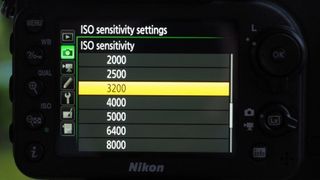
Adım 4: ISO (hassasiyet)
Loş ışıkta çekim yapıyorsanız, kameranın daha yavaş deklanşör hızları kullanması gerekecektir, bu da kamera sarsıntısı veya konu bulanıklığı riskini artırır. Objektif diyaframını daha geniş bir ayara getirerek bunu telafi edebilirsiniz, ancak objektif 'tamamen açık' olsa bile enstantane hızının çok yavaş olduğu bir noktaya hemen ulaşırsınız.
Burası daha yüksek bir ISO veya hassasiyet ayarına ihtiyacınız olan yerdir. Bu, düşük ışık seviyesini telafi etmek için 'sesi yükseltmek' gibidir. Görüntü kalitesi düşmeye başlar - bazı ince ayrıntıları kaybedersiniz ve daha fazla dijital "parazit" elde edersiniz - ancak keskin fotoğraflar elde etmek için buna değer.
Flaş hakkında konuşmadığımızı fark edeceksiniz ve bunun iki nedeni var:
1.Dahili flaş zayıf, sert ve korkunç görünümlü resimler üretiyor. Günümüzün yüksek hassasiyetli sensörleriyle, daha doğal sonuçlar için flaşı kapalı bırakıp ISO ayarını yükseltmeniz daha iyi olur. Pek çok doğrult ve çek kamerasının artık mod kadranında özel bir "flaş kapalı" modu var.
2.Flaş, kameranın flaş yuvasına sabitlenmiş veya uzaktan ateşlenmiş güçlü bir harici flaş kullanmanız koşuluyla çok etkili ve yaratıcı bir araç olabilir, ancak bu, kendi başına bir nasıl yapılır makalesi gerektiren zor ve teknik bir konudur.

Adım 5: Mercek açıklığı
Lens açıklığı veya "f-stop" iki nedenden dolayı önemlidir. Basit bir düzeyde, belirli bir deklanşör hızı istiyorsanız, pozlamayı dengelemek için kullanabilirsiniz. Diyelim ki kameranız f/8'de 1/125 sn'lik bir pozlama gösteriyor, ancak siz bunun yerine 1/250 sn'de çekim yapmak istiyorsunuz. Bu, pozlamayı 1EV (eski moda terimlerle 1 'dur') azaltır, bu nedenle telafi etmek için diyafram ayarını 1EV artırmanız gerekir - f/8 yerine f/5.6'ya ihtiyacınız olur. Enstantane önceliği modunda kamera bu ayarı otomatik olarak yapacaktır; manuel modda, bunu kendiniz yapmanız gerekir.
Ancak lens açıklığı, resimlerinizdeki alan derinliğini veya yakından uzağa netliği de etkiler. Örneğin, f/2.8 gibi geniş bir diyafram ayarı portreler için harikadır çünkü özneniz keskindir ancak arka plan odak dışı kalır. Ancak manzaralar için, f/11 gibi küçük bir lens açıklığına ihtiyacınız vardır, böylece kameranın yakınındaki nesneler ve uzaktaki ufuk, birbirinden uzak olsalar bile keskindir.
Bu nedenle, doğru alan derinliğini elde etmek deklanşör hızından daha önemliyse, kamerayı 'A' veya diyafram öncelikli moduna ayarlayabilirsiniz - seçtiğiniz lens diyaframına uygun doğru deklanşör hızını otomatik olarak seçecektir.

Adım 6: EV telafisi
Her kamera bir manuel pozlama modu sunmaz, ancak her kamera, kamera tarafından seçilen pozlamayı geçersiz kılmanıza izin verir. Bunu, bir resmi daha açık yapmak için telafiyi artırarak veya daha karanlık yapmak için azaltarak EV telafisi kontrolü ile yaparsınız.
Buna sandığınızdan daha sık ihtiyacınız var. Birincisi, kameranın ölçüm sisteminin parlak bir şekilde aydınlatılmış bir sahneyi yanlış yorumladığı, örneğin arkadan aydınlatmalı bir portre beklerken bir silüet elde ettiğiniz zamanlar vardır.
İkincisi ve şaşırtıcı derecede yaygın olan, bir gelinlik veya kara bir kedi gibi özünde açık veya koyu olan konuları fotoğrafladığınız durumlardır. Kameranızın neye baktığı hakkında hiçbir fikri yoktur ve her şeyin ortalama bir gri ton olmasını umar, bu nedenle beyaz konuların düzgün beyaz ve siyahların tam olarak siyah görünmesini sağlamak için kontrolü ele almanız gereken yer burasıdır.
Ayrıntılar bir kameradan diğerine değişir, ancak neredeyse hepsi tarafından kullanılan evrensel bir +/- simgesi vardır. Bu Nikon DSLR'de, kameranın üst kısmındaki EV telafisi düğmesini basılı tutup arka taraftaki kontrol kadranını çeviriyorsunuz.
Nikon'umuz uygulanan telafiyi üste monte edilmiş LCD'sinde gösterir, ancak bunu arka ekranda da görebilirsiniz. Burada, resmin daha açık görünmesini sağlamak için +1EV ayarını uyguladık.


7. Adım: Beyaz dengesi
Kamera yapay aydınlatma altında ve bazen dış mekanın gölgeli koşullarında gördüğünüz renk kaymalarına karşı koymak için beyaz dengesi ayarlamalarını kullanır. Fiziksel kamera ayarları değişmez, ancak görüntü verilerinin işlenme şekli değişir. Kamera, ihtiyaç duymadığı renk verilerini atmak ve geri kalanını değiştirmek için beyaz dengesi ayarını kullanır, bu nedenle doğru olması önemlidir.
Otomatik beyaz dengesi, karışık yapay ışık ve gün ışığında oldukça iyi çalışır, ancak yanlış etki verebileceği iki özel durum vardır.
1.Manzara çekiyorsanız, aydınlatmanın rengi genellikle sahnenin önemli bir parçasıdır ve kameranın düzeltmesini istediğiniz bir şey değildir, bu nedenle kamerayı zorlamak için 'Gün ışığı' veya 'Doğrudan güneş' beyaz dengesi ön ayarını kullanın. sabit, nötr bir renk sunumuna dönüştürür.
2. Floresan veya tungsten aydınlatma altında çekim yapıyorsanız, kameranın otomatik beyaz dengesi ayarı genellikle yeterince büyük bir düzeltme uygulamaz ve çekimleriniz sarı görünmeye devam eder. Bu durumlarda, kameranın yapay ışık beyaz dengesi ön ayarlarından birini kullanın.

8. Adım: Sürüş modu
Basit bir düzeyde, kameranın sürüş modu ayarı, tek çekim fotoğrafçılığı veya sürekli çekim (seri çekim modu) arasında seçim yapabilmeniz için oradadır, ancak yapımcılar genellikle burada zamanlayıcı seçeneğini içerir ve bu Nikon DSLR söz konusu olduğunda, Makro fotoğrafçılıkta titreşimleri azaltmak için Sessiz (Q) modu ve ayna kaldırma (MUP) modu.
Bazı kameralar (bunun gibi) sürekli çekim hızları seçeneği sunar (CL – sürekli düşük hız, CH – sürekli yüksek hız).
Bu arada zamanlayıcı, özçekimlerden daha fazlası için kullanışlıdır! Fotoğraf makinesi sabit ve sabit kalması için bir tripod üzerindeyse, deklanşöre basarak onu hareket ettirmek istemezsiniz ve onu ateşlemek için bir uzaktan kumandanız olmayabilir. Bunun yerine, sarsıntısız çekimler için otomatik zamanlayıcıyı kullanabilirsiniz - zamanlayıcıyı başlatmak için deklanşöre basar, ardından uzaklaşır ve beklersiniz. Düğmeye basıldığında ortaya çıkan herhangi bir sarsıntı, deklanşör patladığında sönmüş olacaktır.

9. Adım: Odak modu
Kameralardaki otomatik odaklama modları çok kafa karıştırıcı olabilir! Çünkü aslında bilmeniz gereken iki ayar var, bir değil.
Kontrol edilecek ilk şey, kameranın NE ZAMAN odaklanacağıdır. Genellikle "AF-S" olarak adlandırılan tek çekim AF modunda, deklanşöre yarım bastığınızda kamera odaklanır ve ardından sonuna kadar basarak resmi çekmenizi bekler. Normal fotoğraf çekimi için istediğiniz şey budur.
Ancak, genellikle "AF-C" olarak adlandırılan sürekli AF modunda, fotoğraf makinesi deklanşöre yarım bastığınızda odaklanmaya başlar, ancak deklanşöre ne zaman basıp basmadığınızdan bağımsız olarak, düğmeyi basılı tuttuğunuz süre boyunca odaklanmaya devam eder. fotoğraf çekmenin yolu. AF-C modunu fotoğraf makinesinin sürekli çekim modunda kullanırsınız çünkü bu mod siz çekim yaparken hareketli nesneleri odakta tutmak için tasarlanmıştır.
Bazı kameralar, öznede hareket algılayıp algılamadıklarına bağlı olarak AF-S veya AF-C modlarını otomatik olarak seçmeye çalışan bir "AF-A" modu sunar - sorun şu ki, kameranın ne olduğundan asla tam olarak emin olamazsınız. yapacağız, bu yüzden tavsiye etmiyoruz. Daha gelişmiş kameralardaki odak seçenekleri, manuel odaklama için bir 'M' modu içerecektir.
Bazı kameralar bu seçenekleri harici bir kadranda veya anahtarda sunarken, bazıları menülerde sunar. Bu Nikon'da, lensin yanında bir Otomatik/Manuel odak anahtarı vardır ve AF-S, AF-C veya AF-A odak modunu seçmek için ortadaki düğmeye basıp bir ayar kadranını çevirirsiniz.


10. Adım: Odak noktası
Kontrol edilecek son şey, kameranın NEYE odaklanacağıdır ve burada da bir seçenek vardır. Genellikle, kameranın odak noktasını otomatik olarak seçtiği bir otomatik alan AF seçeneği (veya benzeri) olacaktır. Genellikle kameraya en yakın nesneyi seçer ve bu genellikle en iyi seçimdir, bu nedenle aceleniz varsa kullanışlıdır.
Ancak daha fazla kontrol istiyorsanız, tek noktalı AF moduna ihtiyacınız olacaktır (yine, terimler bir kameradan diğerine değişir). Burada, vizörde aydınlatılan veya arka ekranda gösterilen tek bir otomatik netleme noktası görürsünüz ve merkez dışı nesneleri çekerken konumunu değiştirmek için gezinme başparmak takımını kullanabilirsiniz.
Birçok fotoğraf makinesi, netleme noktasını hareket ettirerek hareketli nesneleri izlemeye çalıştıkları bir konu izleme modu da sunar. Bunlar genellikle sürekli otomatik odaklama modu ve sürekli çekim veya "seri çekim" modu ile birlikte kullanılır.
Genel bir kural olarak, tekli çekimler için otomatik alan AF'yi veya tek noktalı AF'yi ve sürekli çekim için konu izlemeli AF'yi kullanın.